Dans WordPress, l’interface d’administration est la zone d’administration du site web à laquelle peuvent uniquement accéder les utilisateurs/utilisatrices connecté(e)s. C’est là que l’administrateur du site et son équipe peuvent créer du contenu, installer des plugins, gérer les paramètres de conception, etc. C’est là que l’admin du site et son équipe peuvent créer du contenu, installer des extensions, gérer les Réglages de conception, et plus encore.
Une fois connecté, un utilisateur est limité aux tâches qu’il peut effectuer en fonction de son rôle d’utilisateur et des droits qui lui sont accordés. Alors que l’admin du site dispose d’un contrôle total, d’autres utilisateurs/utilisatrices peuvent uniquement être en mesure d’effectuer certaines tâches, telles que la création de nouveaux contenus.
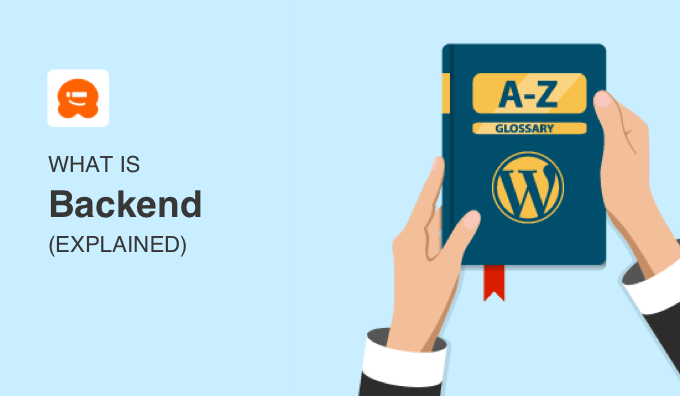
Qu’est-ce que l’interface d’administration de WordPress ?
Dans WordPress, l’interface d’administration de votre site est également appelée tableau de bord ou zone d’administration. Il permet aux utilisateurs/utilisatrices qui se sont connectés à votre site de configurer le site WordPress et de créer du contenu.
Vous pouvez vous connecter à l’interface d’administration de WordPress en ajoutant /wp-admin/ à la fin de votre URL. Cela vous permet de saisir/saisie le panneau d’administration.

L’interface d’administration de WordPress se compose des pages suivantes :
- La rubrique “Publications” permet de brouiller, modifier, publier ou supprimer des articles.
- Téléversement des médias” est l’endroit où vous téléversez, voyez, recherchez, modifiez et gérez les fichiers médias.
- Pages” est l’endroit où vous voyez, créez et gérez les pages statiques.
- La rubrique “Commentaires” vous permet de modérer et de gérer les commentaires laissés par vos internautes.
- Apparence” est l’endroit où vous modifiez les thèmes de WordPress et où vous gérez les menus et les widgets.
- Les “extensions” permettent d’installer et d’activer des applications qui étendent les permissions de votre site.
- La rubrique “Utilisateurs” permet d’ajouter, de visualiser, de modifier et de définir les rôles des utilisateurs sur votre site.
- La rubrique “Outils” permet d’importer et d’exporter du contenu et de gérer les données personnelles.
- Réglages” est l’endroit central où vous définissez les paramètres de base de votre site.
Selon les extensions et les thèmes WordPress que vous utilisez, il peut y avoir d’autres réglages et options dans votre interface d’administration WordPress.
Voici un exemple de ce que cela donne :
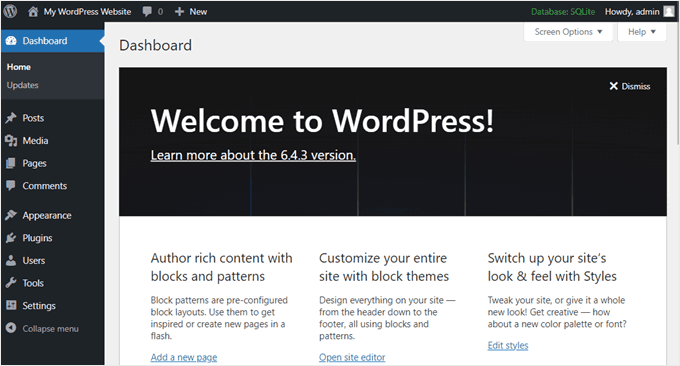
Vous pouvez réduire la taille de la colonne latérale d’administration en cliquant sur le lien “Réduire le menu” en bas de page. Pour la déplier à la taille par défaut, il suffit de cliquer à nouveau dessus.
Quelle est la différence entre l’interface publique et l’interface d’administration ?
L’interface d’administration est une zone où vous pouvez gérer différentes parties de votre site WordPress depuis les coulisses. Pendant ce temps, l’interface publique de votre site est le côté visible qui est publiquement accessible aux utilisateurs/utilisatrices.
On peut l’assimiler à la porte d’entrée et à la porte de sortie d’un restaurant.
La porte d’entrée est celle par laquelle les clients/clientes saisissent le restaurant afin de commander des plats et d’être saisis/saisis. La porte arrière est celle par laquelle le propriétaire du restaurant et les autres membres du personnel entrent. Elle donne accès à la cuisine, aux bureaux et aux réserves que les clients/clientes ne verront jamais.
De la même manière, l’interface d’administration est l’endroit où le propriétaire du site et son équipe peuvent se concentrer sur la configuration du site, le développement/développeuses et la création de contenu. L’interface publique est le site WordPress qui peut être vu par les internautes sans avoir à se connecter.
Quels types d’utilisateurs/utilisatrices de WordPress peuvent accéder à l’interface d’administration de WordPress ?
Par défaut, WordPress dispose de plusieurs rôles du compte utilisateur qui peuvent accéder à votre interface d’administration WordPress.

Cependant, ce qu’ils peuvent faire dans le Tableau de bord WordPress varie en fonction de leurs droits :
- Lesabonnés peuvent se connecter à votre site WordPress, modifier leur profil d’utilisateur, voir le contenu connecté, et rien d’autre.
- Lescontributeurs/contributrices peuvent ajouter de nouvelles publications et modifier leurs propres publications. Ils ne peuvent pas publier de publications, supprimer des publications ou téléverser des outils.
- Lesauteurs/autrices peuvent rédiger, modifier, publier et supprimer leurs propres publications, mais pas celles des autres. Ils peuvent téléverser des fichiers et voir les commentaires, mais pas les modérer.
- Leséditeurs/éditrices peuvent rédiger, modifier, publier et supprimer des publications rédigées par eux-mêmes ou par d’autres. Ils peuvent téléverser des fichiers, créer de nouvelles catégories et modérer les commentaires.
- Lesadministrateurs/administratrices ont le contrôle total d’un site. C’est le seul rôle qui permet de modifier les réglages du site, d’installer des thèmes et des extensions, d’ajouter des utilisateurs et d’effectuer d’autres tâches administratives.
- Les administrateurs/administratrices ont accès à tous les sites d’un réseau WordPress multisite.
Pour garantir la sécurité de votre site, vous ne devez pas accorder le même niveau d’accès à tous les utilisateurs/utilisatrices.
Par exemple, les utilisateurs/utilisatrices ont uniquement besoin de permissions limitées lorsqu’ils se connectent à votre site pour effectuer des tâches comme celles-ci :
- Rédaction d’une publication en tant qu’invité sur votre blog
- Aide au dépannage des erreurs de WordPress
- Accès à un contenu exclusif sur votre site d’adhésion
N’hésitez pas à personnaliser ces rôles et droits d’utilisateur ou à en ajouter d’autres en fonction de vos utilisateurs/utilisatrices.
Outil de personnalisation de l’interface d’administration de WordPress
Il existe plusieurs façons de personnaliser le tableau de bord ou le panneau d’administration de WordPress, notamment :
- Modifié son Apparence en sélectionnant un jeu de couleurs différent pour l’administration ou en activant le mode sombre avec une extension.
- Masquer les éléments de menu inutiles
- Modifié le message d’accueil “Bonjour Admin” dans la barre d’outils de l’administrateur
- Ajouté un carnet de notes au tableau de bord pour encourager la communication au sein de l’équipe
En savoir plus, consultez notre guide du débutant sur la façon de personnaliser la zone d’administration (tableau de bord) de WordPress.
Qu’est-ce que le développement de l’interface/développeuse de WordPress ?
Dans WordPress, le développement de l’interface d’administration consiste à développer/développer la technologie nécessaire au bon fonctionnement d’un site. Cela peut impliquer
- Ajouté du code au logiciel de base de WordPress
- Outil de personnalisation des extensions WordPress pour étendre les fonctionnalités de votre site.
- Configuration des bases de données de WordPress
- Optimisation des performances de votre site à l’aide de fonctionnalités (par exemple, activation de la mise en cache)
- Gérer votre hébergeur WordPress
- Intégrer des systèmes tiers ou des API comme les passerelles de paiement pour les sites d’e-commerce.
Pour le développement de WordPress, les développeurs/développeuses d’interface d’administration utilisent des langages de programmation tels que PHP et JavaScript. Ces langages leur permettent de créer du contenu dynamique, de gérer des données et d’interagir avec des bases de données.
Ces langages sont différents des langages de codage tels que HTML et CSS, qui traitent les parties visuelles de votre site.
Nous espérons que cet article vous a aidé à en savoir plus sur l’interface d’administration de WordPress. Vous pouvez également consulter notre liste de lectures complémentaires ci-dessous pour des articles liés à des astuces, des conseils et des idées utiles sur WordPress.
Si vous avez aimé cet article, veuillez alors vous abonner à notre chaîne YouTube pour obtenir des tutoriels vidéo sur WordPress. Vous pouvez également nous trouver sur Twitter et Facebook.
Additional Reading
- Guide du débutant : Comment trouver votre URL de connexion WordPress
- Le rôle du compte de l’utilisateur
- Zone d’administration
- Interface publique
- 14 Astuces vitales pour protéger votre zone d’administration WordPress (mise à jour)
- Guide du débutant sur les rôles et droits des utilisateurs/utilisatrices de WordPress
- Comment personnaliser le Tableau de bord de WordPress (6 astuces)
- Comment modifier le jeu de couleurs de l’administrateur dans WordPress (rapide et facile)
- Comment masquer les éléments de menu inutiles depuis l’administration de WordPress
- Comment ajouter ou retirer des permissions aux rôles des utilisateurs/utilisatrices dans WordPress




